
Vytváranie a správa zbierok a knižníc písiem v Knihe písiem na Macu
Pomocou zbierok písiem a knižníc v Knihe písiem na Macu môžete usporiadať písma v macOS do skupín, napríklad písma pre konkrétnu webovú stránku alebo všetky písma, ktoré vyzerajú ako rukopis. Písma sú usporiadané do predvolených zbierok uvedených na postrannom paneli.
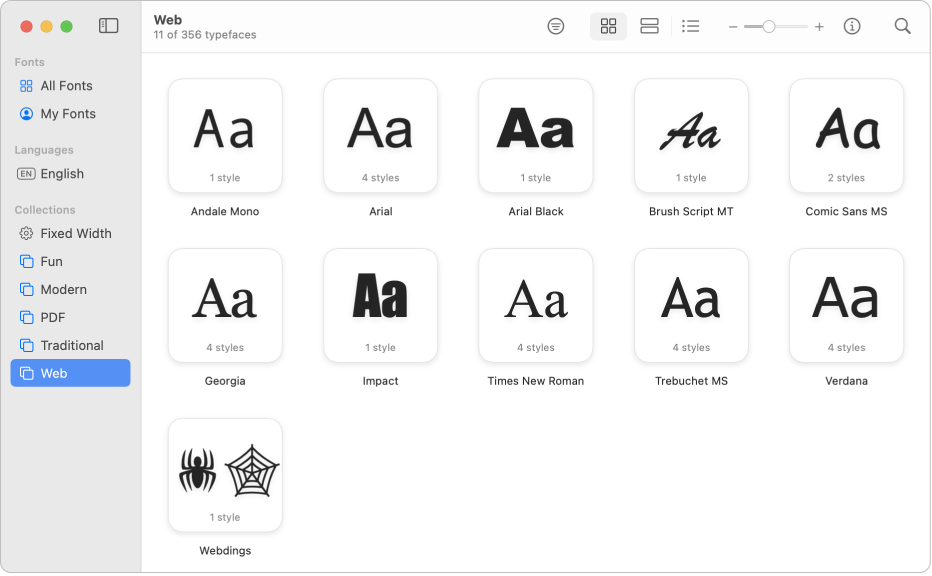
Poznámka: Zbierky, ktoré vytvárate, sa zobrazujú v okne Písma, a sú dostupné počas vašej práce v niektorých apkách ako je TextEdit. Knižnice písiem, ktoré vytvárate, sa v okne Písma nezobrazujú.
Otvoriť aplikáciu Kniha písiem za mňa
Vytvorenie zbierky
V apke Kniha písiem
 na Macu vykonajte jeden z týchto krokov:
na Macu vykonajte jeden z týchto krokov:Vyberte Súbor > Nová zbierka a potom potiahnite písma z inej zbierky do novej zbierky.
Označte jedno alebo viac písiem a potom vyberte Súbor > Nová zbierka z výberu.
Poznámka: Keď pridáte písmo do zbierky, zostane dostupné aj na predchádzajúcom mieste.
Dvakrát kliknite na novú zbierku v postrannom paneli a potom zadajte jej názov.
Stlačte kláves Return.
Pridanie písma do zbierky
V apke Kniha písiem ![]() na Macu vyberte písmo, ktoré chcete pridať, a potom ho potiahnite do zbierky.
na Macu vyberte písmo, ktoré chcete pridať, a potom ho potiahnite do zbierky.
Keď pridáte písmo do zbierky, zostane dostupné aj na predchádzajúcom mieste.
Poznámka: Do dynamických zbierok nemôžete pridávať písma.
Odstránenie písma zo zbierky
V apke Kniha písiem
 na Macu vyberte zbierku na postrannom paneli.
na Macu vyberte zbierku na postrannom paneli.Ak sa postranný panel nezobrazuje, vyberte Zobraziť > Zobraziť postranný panel.
So stlačeným klávesom Control kliknite na písmo, ktoré chcete odstrániť, a potom kliknite na Odstrániť.
Akciu potvrďte kliknutím na Odstrániť písma.
Keď zo zbierky odstránite písmo, bude aj naďalej k dispozícii v Knihe písiem a v okne Písma.
Poznámka: Z dynamických zbierok nemôžete odstraňovať písma.
Vytvorenie dynamickej zbierky
Dynamická zbierka zoskupuje písma na základe istých kritérií, ako napríklad štýl dizajnu a rodina. Ak nejaké písmo spĺňa zvolené kritériá, automaticky sa pridá do dynamickej zbierky.
V apke Kniha písiem
 na Macu vyberte Súbor > Nová dynamická zbierka a zadajte názov svojej zbierky.
na Macu vyberte Súbor > Nová dynamická zbierka a zadajte názov svojej zbierky.Kliknite na vyskakovacie menu pod položkou „Názov zbierky“, potom výberom možnosti Všetky vyhľadajte písma, ktoré zodpovedajú zadaným kritériám, alebo výberom položky Akékoľvek tie, čo zodpovedajú akémukoľvek zo zadaných kritérií.
Zadefinujte vyhľadávacie kritériá zbierky pomocou vyskakovacích okien a textových polí. Ak chcete pridať ďalšie vyhľadávacie kritériá, kliknite na tlačidlo Pridať

Môžete napríklad stanoviť kritériá, ako napríklad „Štýl návrhu je Tučné“ alebo „Názov rodiny je Helvetica“.
Kliknite na Potvrdiť. Nová Dynamická zbierka sa zobrazí v postrannom paneli s ikonou ozubeného kolieska
 vedľa svojho názvu.
vedľa svojho názvu.
Ak chcete upraviť Dynamickú zbierku, kliknite na ňu so stlačeným klávesom Control a potom vyberte Upraviť [názov dynamickej zbierky]. Ak chcete vymazať Dynamickú zbierku, kliknite na ňu so stlačeným klávesom Control a potom vyberte Vymazať [názov dynamickej zbierky].
Vytvorenie knižnice písiem
Na usporiadanie svojich písiem môžete použiť knižnicu. Ak napríklad používate skupinu písiem len s určitým dokumentom, môžete použiť knižnicu písiem na uchovávanie písiem priradených dokumentu.
V apke Kniha písiem
 na Macu vyberte Súbor > Nová knižnica.
na Macu vyberte Súbor > Nová knižnica.Dvakrát kliknite na novú knižnicu v postrannom paneli, zadajte jej názov a potom stlačte kláves Return.
Písma pridajte do knižnice tak, že vykonáte niektorý z nasledujúcich krokov:
Vyberte Súbor > Pridať písma do [názov knižnice]. Označte súbor písma a kliknite na Otvoriť.
Potiahnite súbor písma z Findera do knižnice.
Písma sa overia. Ak sa zobrazí okno Overovanie písma, zaškrtnite políčko vedľa daného písma a potom kliknite na Inštalovať zaškrtnuté.
Ak chcete vymazať knižnicu písiem, kliknite na ňu so stlačeným klávesom Control a potom vyberte Vymazať [názov knižnice]. Akciu potvrďte kliknutím na Vymazať.